Cómo mostrar la fecha en la barra de menú de macOS
Actualizado 2023 de enero: Deje de recibir mensajes de error y ralentice su sistema con nuestra herramienta de optimización. Consíguelo ahora en - > este enlace
- Descargue e instale la herramienta de reparación aquí.
- Deja que escanee tu computadora.
- La herramienta entonces repara tu computadora.
Los estudios revelan que las personas a menudo se confunden con la fecha y el día de la semana. Como muchos otros, a menudo miro mi teléfono o computadora (si funciona en mi computadora) para verificar la fecha y el día de la semana.
He estado usando mi MacBook Air de seis años con Catalina durante los últimos días. Mientras usaba MacBook, noté que macOS no muestra la fecha en la barra de menú de forma predeterminada.
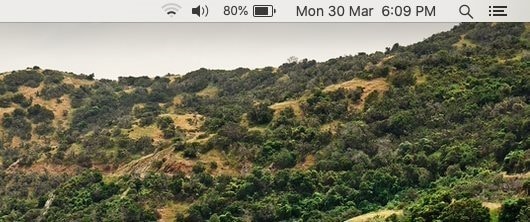
Como habrás notado, con la configuración predeterminada, macOS muestra la hora y la semana del día en la barra de menú. Sin embargo, no muestra la fecha de forma predeterminada. Para ver la fecha, debemos colocar el cursor sobre el reloj o hacer clic en el reloj.
Notas importantes:
Ahora puede prevenir los problemas del PC utilizando esta herramienta, como la protección contra la pérdida de archivos y el malware. Además, es una excelente manera de optimizar su ordenador para obtener el máximo rendimiento. El programa corrige los errores más comunes que pueden ocurrir en los sistemas Windows con facilidad - no hay necesidad de horas de solución de problemas cuando se tiene la solución perfecta a su alcance:
- Paso 1: Descargar la herramienta de reparación y optimización de PC (Windows 11, 10, 8, 7, XP, Vista - Microsoft Gold Certified).
- Paso 2: Haga clic en "Start Scan" para encontrar los problemas del registro de Windows que podrían estar causando problemas en el PC.
- Paso 3: Haga clic en "Reparar todo" para solucionar todos los problemas.
La mayoría de los usuarios prefieren ver la fecha en la barra de menú en lugar del día de la semana. Afortunadamente, es posible hacer que la fecha aparezca en la barra de menú de macOS. De hecho, puede hacer que la barra de menú muestre tanto la fecha como el día de la semana.
Hacer que macOS muestre la fecha en la barra de menú
Siga las instrucciones que se indican a continuación para modificar la configuración predeterminada de macOS para mostrar la fecha en la barra de menú.
Paso 1: haga clic en el reloj en la barra de menú y luego haga clic en Fecha de apertura \u0026 amp; Opción de preferencias de tiempo . O abra Preferencias del sistema y luego haga clic en Fecha \u0026 amp; Es hora de abrir lo mismo.

Paso 2: cambie a la pestaña Reloj . Haga clic en el icono de candado (ubicado en la parte inferior izquierda) para que pueda realizar cambios en la configuración predeterminada. Si se le solicita que ingrese la contraseña de su cuenta, escriba la misma.
Paso 3: finalmente, seleccione la opción Mostrar fecha para mostrar siempre la fecha en la barra de menú. Si no desea ver el día de la semana en la barra de menú (aparece de forma predeterminada), anule la selección de la opción Mostrar el día de la semana .

También puede interesarle cómo ajustar manualmente la fecha y la hora en la guía de macOS.

